Sie können bei Schriftzüge-Effekte anwenden, um eine Auswölbung oder Biegung, eine Streckung oder Kompression dieser zu bewirken. In der Textform-Effektegallerie stehen zahlreiche Stile zur Verfügung. Sie können voreingestellte Formen nach Wunsch detailliert anpassen. Bearbeiten Sie Schriftzugtext in Hüllkurven genauso wie normale Schriftzüge. Geben Sie den Schriftzügen ihre ursprüngliche Form zurück, indem Sie die Hüllkurve ganz entfernen.
Erstellen Sie ein Schriftobjekt.

Doppelklick zum Öffnen des Objekteigenschaften-Dialogfelds.
Scrollen Sie durch die Textform-Effekte-Liste oder klicken Sie auf Mehr, um auf die Galerie zuzugreifen. Sie können Sie für einen leichteren Zugriff ablösen.
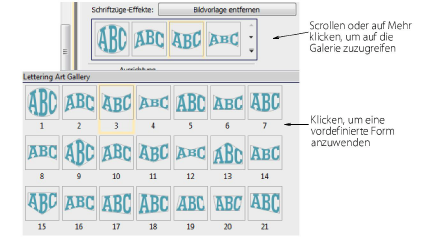
Wählen Sie eine Form aus der Galerie aus.

Klicken Sie erneut, um auf die Dreh-Kontrollgriffe zuzugreifen.

Benutzen Sie Objekt umformen, um die Hüllkurve genau einzustellen.
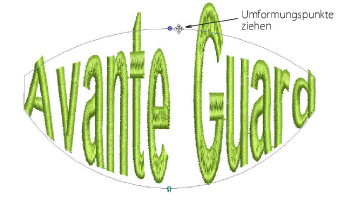
Ziehen Sie zum Anpassen die Kontrollgriffe:
Um zwei Griffe in entgegensetzte Richtungen zu ziehen, müssen Sie während des Ziehens eines Griffs die Umschalten-Taste gedrückt halten.
Um zwei Griffe in dieselbe Richtungen zu ziehen, müssen Sie während des Ziehens eines Griffs die Strg-Taste gedrückt halten.
Drücken Sie auf Esc, um zu beenden.
Klicken Sie zum Bearbeiten auf das Schriftzüge-Symbol, während das Objekt markiert ist. Duplizierte Buchstaben werden unterhalb angezeigt.
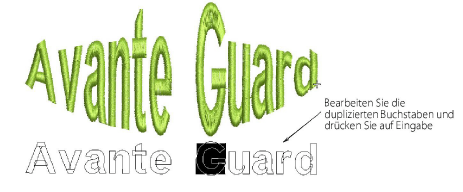
Klicken Sie in das Duplikat hinein und bearbeiten Sie den Text wie gewünscht. Drücken Sie zur Bestätigung auf Eingabe.

Um einem Objekt seine ursprüngliche Form zurückzugeben, klicken Sie auf Effekte entfernen.
